ホームページ >ソフトウェアチュートリアル >モバイルアプリ >Thunder で解凍されたファイルはどこにありますか?
Thunder で解凍されたファイルはどこにありますか?
- PHPz転載
- 2024-04-10 18:20:301342ブラウズ
php エディタ Xiaoxin は最近、多くの読者から、ファイルを解凍するときに「Thunder Decompression」などのソフトウェア プロンプト エラーが頻繁に発生するという報告を受け取りました。では、なぜこの問題が発生するのでしょうか?実際、これはファイル自体のエンコード方法に関係しています。ファイルによっては、UTF-8、GB2312などの従来とは異なるエンコード方式が使用されており、解凍ソフトではデフォルトでANSIエンコードが使用されているため、解凍処理中に文字化けや解凍不能が発生する場合があります。次はThunderで解凍したファイルがどこにあるのか調べてみましょう!
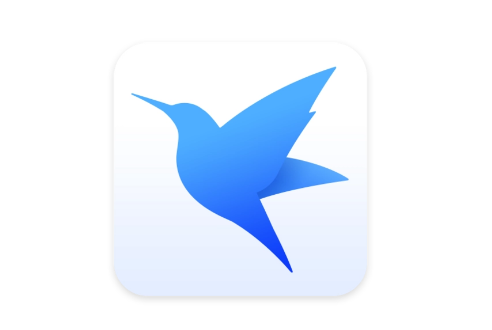
Thunder 解凍ファイルを表示する場所
Thunder APP で、検索機能を使用して必要な圧縮ファイルを検索しますダウンロードする。ファイル名またはキーワードを入力して検索できます。見つかったら、ダウンロード ボタンを直接クリックして、ファイルを携帯電話にダウンロードします。

# ファイルを解凍します。ダウンロードが完了したら、ダウンロードした zip ファイルを探します。[解凍] オプションをクリックして選択します。 Xunlei はファイルを自動的に解凍し、解凍されたフォルダーを生成します。

解凍されたファイルを表示する: 解凍が完了すると、Thunder APP の「ファイル」ページで解凍されたファイルを表示できます。通常、これらは「抽出済み」や「マイ フォルダー」などのディレクトリに分類されます。

ファイルの共有と使用: 解凍したファイルを共有したい場合は、ファイルを長押しして「共有」オプションを選択します。ファイルを直接開いて表示、編集、または使用することもできます。

モバイル Xunlei APP の解凍機能は、通常、ダウンロードされた圧縮ファイルに対してのみ有効であることに注意してください。他のソースから圧縮ファイルを解凍する必要がある場合は、まずそのファイルを携帯電話にダウンロードしてから、Xunlei APP を使用して解凍する必要がある場合があります。
以上がThunder で解凍されたファイルはどこにありますか?の詳細内容です。詳細については、PHP 中国語 Web サイトの他の関連記事を参照してください。

